Cuanto más se use un iPhone, más probabilidades tendrá de saturar el espacio de la memoria. Muchas personas se preguntan donde el Bin de reciclaje de iPhone es limpiar archivos basura en iPhone para obtener más almacenamiento. Por el contrario, otros están buscando el contenedor de basura del iPhone porque quieren recuperar datos que se han eliminado accidentalmente pero que no deberían.
Entonces, ¿dónde encontrar la ubicación del contenedor de reciclaje de iPhone? ¿Cómo vaciar la basura? ¿Cómo podemos restaurar los artículos eliminados? Si está preocupado por alguna de las consultas, simplemente continúe con lo que desea.
Sección 1: ¿Dónde está la basura en el iPhone?
¿Hay una carpeta de elementos eliminados en iPhone?
La respuesta simple es NO. Muchas personas pueden asociar la basura con la función «reciente eliminada» en el álbum de iPhone. De hecho, solo sirve como una «estación de transferencia temporal» en lugar de la verdadera «basura». En resumen, es diferente de los de las computadoras Windows y Mac.
¿Dónde está «Bin de basura» en el iPhone?
Estrictamente hablando, no podemos encontrar la ubicación de la basura, ya que no existe en los dispositivos Apple. Sin embargo, en un sentido amplio, iPhone proporciona características similaresque puede ayudarnos a localizar un contenido eliminado en poco tiempo. Por ejemplo, cuando elimina fotos, notas, correos electrónicos, etc., su iPhone las almacena temporalmente en una carpeta equivalente a «reciclaje de contenedor». Además, le permite recuperar lo que necesita dentro de docenas de días después de la eliminación.
Leer también:
Sección 2: Cómo vaciar la basura de iPhone para más almacenamiento
Forma 1. Borrar de la aplicación Fotos
Al ir a su aplicación de fotos, puede eliminar fotos y videos misceláneos de la «carpeta de basura» en el iPhone 13/12/11/x/8/7 permanentemente como sigue:
- Ejecute la aplicación «Fotos» y vaya a sus «álbumes». (¿Cómo mover fotos del rollo de cámara al álbum?)
- Encuentre y abra la carpeta «recientemente eliminada».
- Obtendrá el botón «Editar» en el menú superior cuando se muestren los archivos.
- Haga clic en la opción y seleccione los archivos multimedia que tiene la intención de eliminar.
- Toque la opción «Eliminar los elementos xx».

Forma 2. Vacío de la aplicación Notas
Como una de las aplicaciones nativas en su iPhone, Notes le da la libertad de eliminar archivos eliminados recientemente, aunque ocupan poco espacio. Veamos cómo mirar la basura en el iPhone y eliminar las cosas de la aplicación Notes:
See also: ¿Cómo restaurar contactos eliminados de la papelera de reciclaje? 4 soluciones efectivas
- Inicie la aplicación Notes en su dispositivo.
- Toque el botón «Atrás» para ingresar a las «carpetas» si la aplicación no ingresa a la página.
- Navegue a «recientemente eliminado».
- Presione «Editar»> «Eliminar todo».
- Para borrar las notas individuales, puede tocar cualquier punto cerca de la «nota» que está borrar y hacer clic en «moverse a …»> «Eliminar».
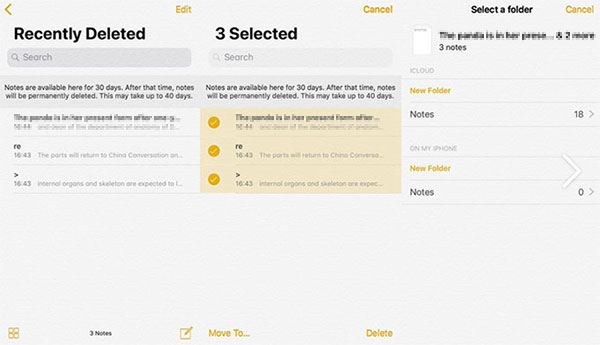
Forma 3. Limpiar de la aplicación de correo
La aplicación Mail le permite eliminar cualquiera de los correos electrónicos según sus necesidades. Sin embargo, no se le permite borrarlos a todos a la vez, suponiendo que su iPhone esté ejecutando iOS 10 o menos. Aquí le mostramos cómo encontrar/acceder a la basura en iPhone y eliminar los correos electrónicos de la aplicación de correo:
- Vaya a la aplicación de correo en su iPhone.
- Abra su cuenta asociada con los correos electrónicos que desea borrar. (¿Qué pasa si Gmail en iPhone no funciona?)
- Dirígete a «Avanzado»> «Buzón eliminado».
- Presione «basura» y presione «Editar» para optar por los correos antes de deshacerse de ellos.
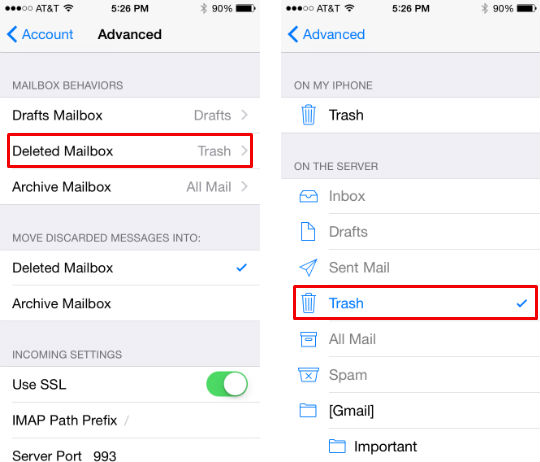
También puede elegir «basura todo» si no necesita conservar ninguno de los correos electrónicos. Esto puede llevarle algo de tiempo completar la eliminación, dependiendo del tamaño de los datos en su iPhone.
Forma 4. Eliminar de la aplicación del archivo
Si desea limpiar elementos de ubicaciones como los «números y páginas» o servicios en la nube de Apple, puede recurrir a la aplicación «Archivos». Pasemos ahora cómo verificar la basura en el iPhone y eliminar datos de la aplicación de archivos:
- Ejecute la aplicación «Archivos» desde su iPhone.
- Vaya a «Explorar» en la parte inferior de la pantalla si no puede ver esta opción.
- Elija «Recientemente eliminado».
- Vaya por «Seleccionar»> «Eliminar todo».
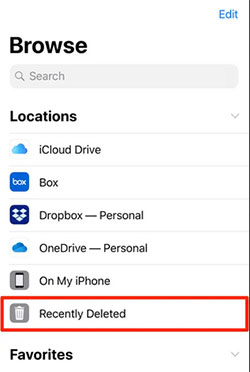
Sección 3: Cómo encontrar datos eliminados de iTunes/iCloud Backup
Algunos pueden querer buscar archivos iOS eliminados, pero no pueden encontrarlos en la «carpeta de basura». Bueno, es fácil de manejar si ejecutas una copia de seguridad de tu iPhone con iTunes o iCloud.
Forma 1. ¿Cómo recuperar datos eliminados de la copia de seguridad de iTunes?
- Abra iTunes en su computadora.
- Enlace su iPhone a la PC a través de un cable USB.
- Seleccione el icono «Dispositivo» cuando iTunes identifique su teléfono. (¿iTunes no pudo conectarse a este iPhone?)
- Elija «Resumen», seguido de «Restaurar copia de seguridad» de iTunes. (Es mejor verificar la fecha de copia de seguridad y elegir la más relevante).
- Finalmente, toque «Restaurar». (Tenga en cuenta que iTunes sobrescribirá sus datos existentes en el iPhone conectado).

Forma 2. ¿Cómo recuperar archivos perdidos de la copia de seguridad de iCloud?
- Borre su iPhone yendo a «Configuración»> «General»> «Restablecer»> «Borrar todo el contenido y la configuración».
- Después de eso, se reiniciará.
- Luego puede configurarlo siguiendo los pasos dados en su pantalla.
- Cuando llegue a la «pantalla de aplicaciones y datos», toque «Restaurar desde icloud Respaldo».
- Inicie sesión en su perfil de iCloud y seleccione la copia de seguridad por datos o tamaño.
- Restaurar sus compras y aplicaciones iniciando sesión en sus detalles de ID de Apple.
- Mantenga conectado hasta que se complete la barra de progreso.

Sección 4: Cómo recuperar los elementos eliminados del iPhone a través del software de terceros
¿Le gustaría restaurar los datos de iPhone perdidos en ausencia de una copia de seguridad? Ok, tiene la capacidad de hacerlo con la herramienta más profesional: Mobilekin Doctor para iOS cuando no puede continuar con la recuperación de basura de iPhone directamente o no tiene una copia de seguridad disponible. Este programa avanzado lo ayuda a recuperar los datos de iOS de manera flexible con o sin copias de seguridad. Y puede usarlo de forma independiente y fácil en su computadora.
Características principales del médico para iOS:
- Busque y recupere archivos eliminados de un iPhone directa y selectivamente.
- Trabaje para elementos tales como contactos, mensajes de texto, registros de llamadas, fotos, calendarios, videos, historial de safari, notas de voz, notas y más.
- Recupere el contenido de cualquier copia de seguridad de iTunes de manera flexible.
- Llegue bien con varios dispositivos Apple, que cubre el iPhone 14/14 Pro/14 Pro Max/14 Plus, iPhone 13/13 Pro (Max)/13 Mini/12/12 Pro (Max)/12 Mini, iPhone 11/11 Pro/11 Pro Max, iPhone X/XR/XS/XS MAX, iPhone 8/8, iPhone 7/7 Plus, iPhone 6/6S/6 Plus, iPiD, iPod Touch, etc.
- No interferirá con su privacidad.


Aquí le mostramos cómo recuperar los datos eliminados de iPhone directamente a través del médico para iOS:
Paso 1. Instale la utilidad descargada antes de iniciarla en su computadora. Enlace su iPhone a esta computadora a través de un cable USB. El programa hará una detección automática pronto. A continuación, seleccione «Recuperar del dispositivo iOS» de la barra lateral izquierda.
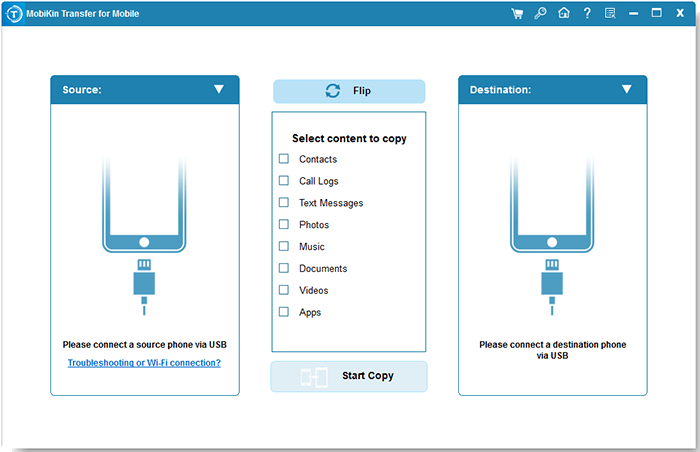
Paso 2. Una vez que el software detecta este iPhone, todas las categorías de archivos recuperables se mostrarán en la pantalla. Ahora puede marcar los tipos de datos que desea y presionar «Iniciar escaneo» para dejar que la herramienta escanee la base de datos de su iPhone.

Paso 3. Después de eso, marque los archivos faltantes que desea de la columna derecha y haga clic en «Recuperar a la computadora» en la esquina inferior derecha para recuperarlos.

Como puede ver en la imagen de arriba, si alguna vez mantuvo una copia de ellos con iTunes, también puede ingresar a la sección «Recuperar del archivo de respaldo de iTunes» para restaurar los elementos de iOS eliminados de la copia de seguridad de iTunes a la computadora, sin sobrescribir o eliminar datos en su iPhone.
Sección 5: Consejos para evitar la pérdida de datos en su iPhone
- Realice una copia de seguridad de su iPhone a una computadora, disco U o HD móvil.
- Realice regularmente copias de seguridad de su dispositivo a través de iTunes, iCloud, Dropbox, etc.
- Tome medidas preventivas antes de hacer ajustes a iOS en su iPhone.
- Dar preferencia para obtener aplicaciones de App Store.
- Actualice aplicaciones comunes a tiempo si hay actualizaciones disponibles.
- Asegúrese de que su iPhone tenga contenido lejos del límite de memoria.
Palabras finales
Bueno, ¡llamémoslo un día! Este tutorial tiene como objetivo informarle sobre la papelera de reciclaje de iPhone. Cubrimos los métodos para encontrar basura desde un dispositivo Apple, vaciarla desde iPhone y restaurar los datos eliminados de la copia de seguridad de iPhone y iPhone. Además, en la última sección, le brindamos algunos consejos para ayudar a proteger mejor su contenido de iOS. Estaremos muy felices si alguna parte de esto es útil para usted. Finalmente, ¿alguna pregunta? Déjanos un mensaje a continuación.
